
icloud批量下载照片的方法
1.在电脑的浏览器输www.icloud.com,点击并进入。2.使用的Apple ID登录iCloud。
3.进入个人iCloud界面后,点选照片,即可进入自己在iCloud中存储备份的照片,单选某照片或者按住Ctrl多选照片。选中照片后,在界面右上角可直接点下载即可。
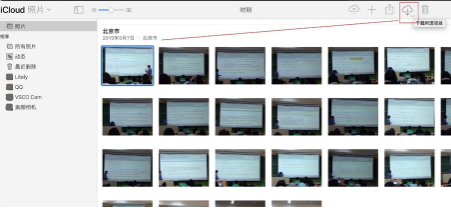
以上便是飞飞系统给大家介绍的icloud批量下载照片的方法!
分享到:

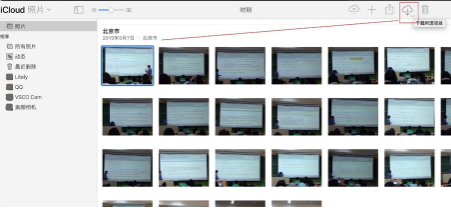
Copyright @ 2022 飞飞系统 feifeixitong.com